
21 Dez, 2020 • Arquivado para: Computador com Windows Soluções • soluções Comprovadas
Ficar preso durante 10 atualizar o Windows é um problema comum, que é enfrentado pela abundância dos usuários., Tem sido observado que ao atualizar suas versões do Windows, o programa fica preso e não prossegue. Felizmente, há muitas maneiras de resolver a correção de atualização do Windows. Neste post, vamos torná-lo familiarizado com algumas correções rápidas para o mesmo. Se as suas janelas foram bloqueadas ou colidiram durante a actualização, em seguida, preferem dar a estas soluções uma tentativa.,
- Parte 1: Solução de correcção do Windows Update ficar preso ou falha
- Parte 2: Problemas causados pelo Windows 10 atualização de avaria
Parte 1: Solução de correcção do Windows Update ficar preso ou falha
O Windows update correção pode ficar preso entre ou queda de todo o sistema fora do azul bem. Uma vez que o problema pode ser causado por inúmeras razões, não há uma única correção para ele. Você pode tentar estas soluções para resolver o problema de correção do Windows update.,
solução 1: Reinicie o seu PC e verifique se há actualizações de novo
Esta é a solução mais fácil para corrigir a actualização do Windows presa no meio. Neste caso, você precisa reiniciar o seu sistema com força e verificar as atualizações novamente. Se você tiver sorte, então ele não vai causar nenhum dano grave ao seu sistema, permitindo que você atualizá-lo perfeitamente.se o seu sistema estiver preso, terá de reiniciá-lo com força.
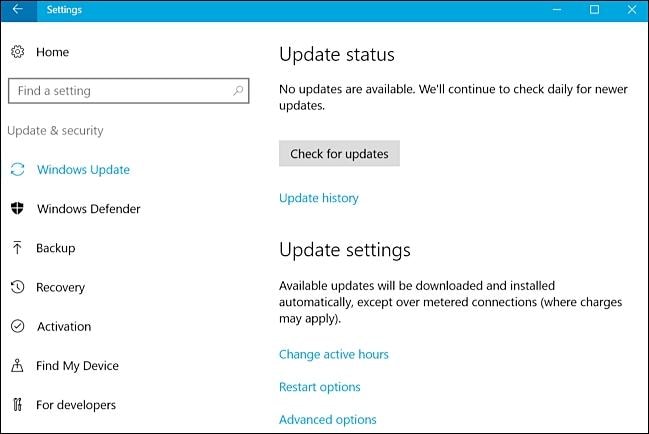
solução 2: Execute a solução de resolução de problemas oficial para a actualização do Windows
O Windows 10 vem com uma solução de resolução de problemas específica que o pode ajudar a ultrapassar um contratempo indesejado relacionado com as suas actualizações. Ele pode ajudá-lo a resolver a correção de atualização do Windows enquanto segue a interface interativa de solução de problemas.,
- lance o painel de controlo no seu sistema e vá para a secção “Solução de problemas”.
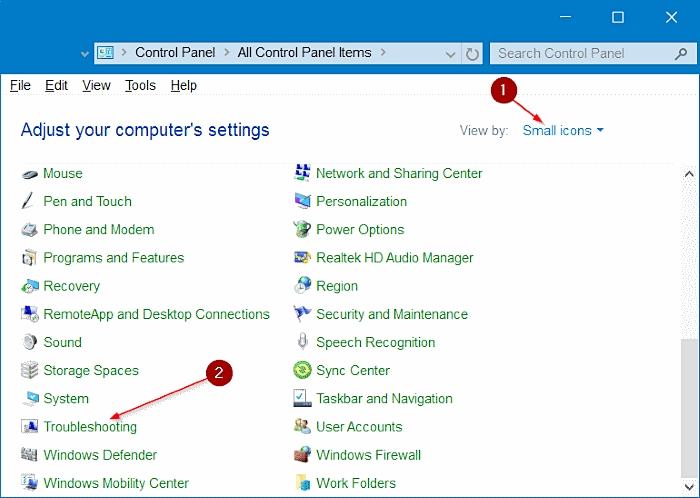
- do painel esquerdo, carregue na opção “Ver tudo” para ter acesso a todas as soluções de problemas do Windows.
- isto irá fornecer uma lista de soluções de problemas do Windows. Desloque um pouco para baixo e abra a interface de solução de problemas “Windows Update”.
- isto irá lançar uma nova janela pop-up que poderá ajudá-lo a efectuar a resolução de problemas relativamente às actualizações do Windows.,
- seguindo as instruções na tela, você pode facilmente corrigir o problema relacionado com a sua atualização do Windows.
Solução 3: lançar as janelas no modo seguro
Se a sua actualização do Windows tiver sido bloqueada, então a solução mais viável seria reiniciar o seu sistema no modo seguro. Isto irá garantir que o seu sistema não será afectado pelo processo. Você pode mais tarde corrigir qualquer problema relacionado com o seu sistema e realizar a atualização uma vez que está resolvido.
- vá ao menu inicial e carregue no botão de energia.,
- carregue no botão Reiniciar enquanto carrega na tecla Shift para introduzir a sua configuração avançada.
- isto irá lançar as opções de reinicialização. Clique na seção” Solução de problemas ” para prosseguir.
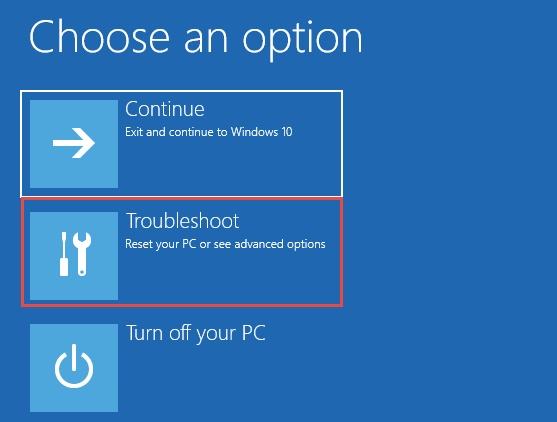
- Go to the” Advanced Options ” to get access to various options.
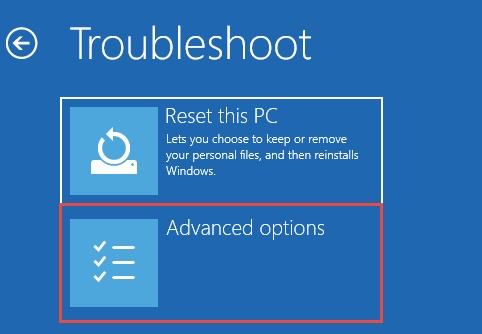
- fornecido com Opções Avançadas, clique em “Configurações de Inicialização”.,
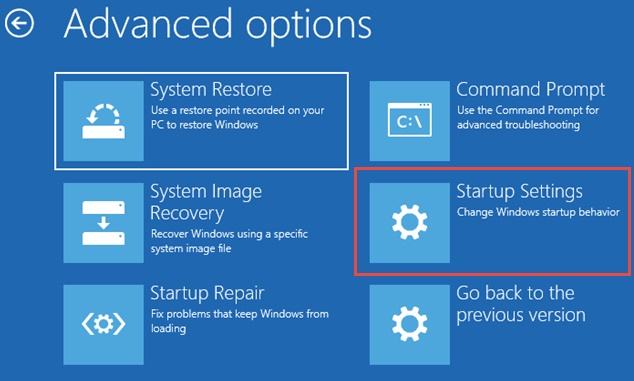
- active a opção de “modo seguro” a partir daqui e carregue no botão “Reiniciar” para reiniciar as suas janelas em modo seguro.
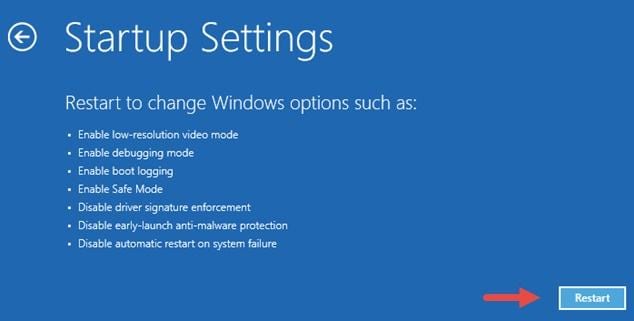
solução 4: voltar no tempo com o sistema restaurar
Este é um daqueles hacks intemporais do Windows que nunca deixam de desapontar. Neste método, vamos tomar a assistência de um ponto de restauração existente para corrigir o problema de atualização do Windows.
- Painel De Controle de lançamento e ir para o seu sistema > recurso de Proteção do sistema.,
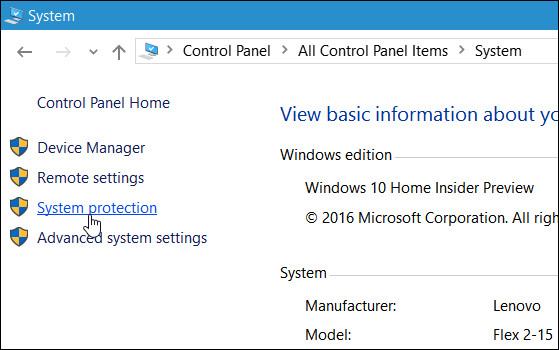
- Carregue em “Restauração do sistema” para lançar o seu assistente dedicado.
- escolha a opção de “mostrar mais pontos de restauração”.
- isto irá fornecer uma lista de todos os pontos de restauração salvos. Faça Sua Seleção e proceda para restaurar o sistema.
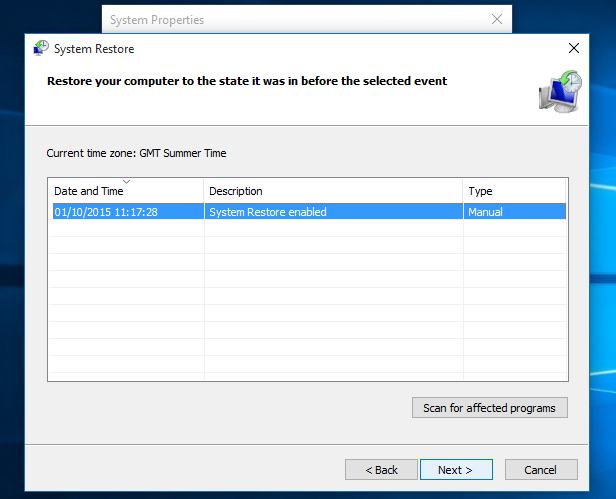
Solução 5: Executar um Windows completo reset
Se nada mais funcionar, então você pode executar o Windows update correcção, redefinindo o seu sistema. Uma vez que irá reiniciar o seu sistema para as configurações padrão, você deve considerá-lo como o seu último recurso.,
- lance a configuração do Windows e vá para a opção “Update and Security”.
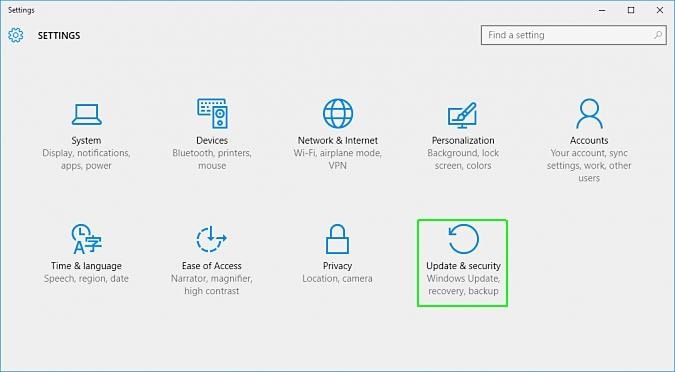
- de todas as opções listadas no painel esquerdo, clique em “Recovery”.
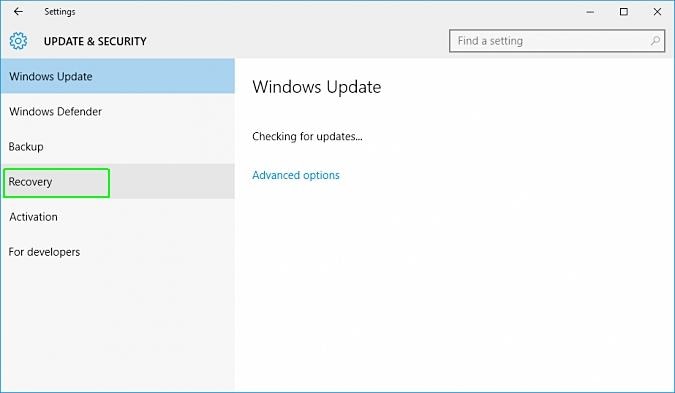
- Isto irá fornecer uma lista de operações de recuperação em direito. Clique no botão” Começar “sob a seção ” reiniciar este PC”.
- siga as instruções no ecrã e escolha Fazer backup dos seus dados (recomendado)., Depois de fazer a sua seleção, reinicie o seu PC com configurações padrão e tente atualizá-lo novamente.
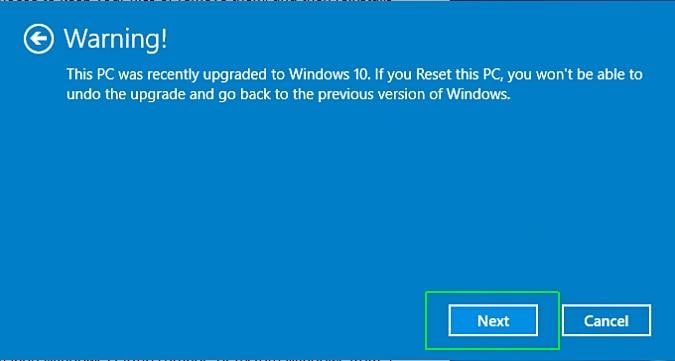
a propósito, você pode aprender como corrigir a queda do computador aleatoriamente.
Part 2: Problems caused by Windows 10 update malfunction
If Windows 10 update has been stuck, then it can be resolved by following the above-mentioned drill. No entanto, pode levar a alguns problemas relacionados com o seu sistema também.
O Windows não irá desligar
demasiadas vezes, após a realização da correcção de actualização do Windows, observa-se que o sistema não irá desligar., Para resolver isso, você precisa desligar a hibernação em seu sistema através do comando prompt. Iniciar o comando Prompt e fornecer o comando” powercfg /h off ” para desactivar a hibernação.
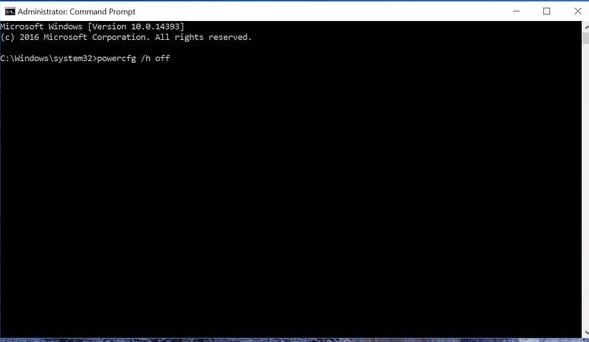
a Perda de configurações salvas
Se você perdeu as definições guardadas, em seguida, você pode escolher para restaurar o Windows para um sistema de retroagir. Isso pode ser feito tomando a assistência de pontos de restauração.
perda de dados
Se você perdeu seus dados após a atualização do Windows 10, então você pode recuperá-lo com recuperação de Dados Wondershare., A ferramenta pode ser usada para recuperar os arquivos perdidos ou deletar do seu sistema. Ele tem uma interface fácil de usar e fornece resultados altamente confiáveis e seguros. Você pode usá-lo para restaurar quase todos os tipos de dados, como documentos, fotos, vídeos, música, PDFs, arquivos comprimidos, e mais sem muito trabalho.

Segurança & Confiável Computador Software de Recuperação de Dados
- Recuperar arquivos perdidos ou deletados, fotos, audio, músicas, e-mails a partir de qualquer dispositivo de armazenamento de forma eficaz, segura e completamente.,
- Suporta recuperação de dados a partir de lixeira, disco rígido, cartão de memória, flash drive, câmera digital e Câmaras de vídeo.
- suporta recuperar dados para a eliminação súbita, formatação, partição perdida, ataque de vírus, colapso do sistema em diferentes situações., System Crash
- Crack Bios Password
- Fix Run Dll Errors
- Fix Taskbar Disappeared Error
- Fix BootMGR Image Corrupt
- MBR Errors Fixed
Windows Tips
- Download iCloud on PC
- Difference between File Systems
- Fix Computer Overheat
Computer Problems
- SMART Status Bad Error
- Fix Grub Loading Error
- Remove Admin Password
Blue Screen Errors
- Fix 0x000000f4 Error
- Blue Screen 0x0000003b
- Fix Errors 0x0000001e
- Blue Screen 0x00000c2




